Page 1
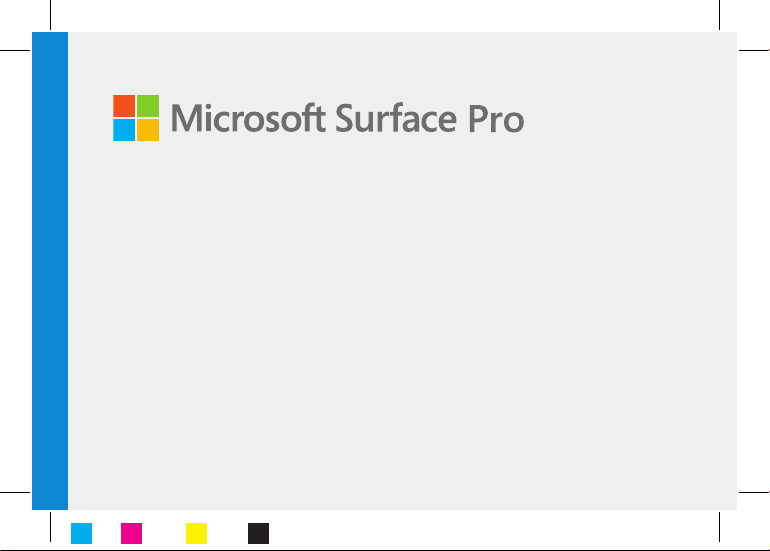
MAGENTA YELLOW BLACK
CYAN
Page 2
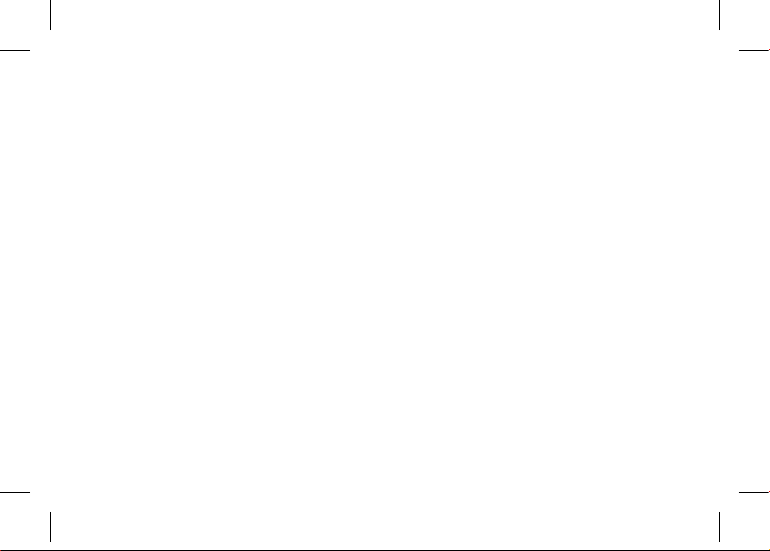
Page 3
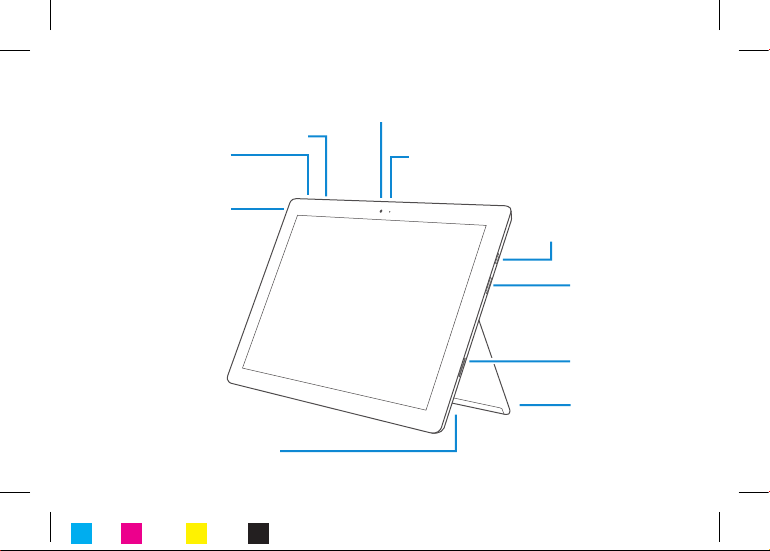
Power button
Bouton d’alimentation
Botón de encendido
Headset jack
Sortie casque
Conexión de auriculares
microSD™ card reader
Lecteur de carte microSD™
Lector de tarjetas microSD™
MAGENTA YELLOW BLACK
CYAN
Volume
Volumen
Windows Hello with face sign-in
Windows Hello avec reconnaissance faciale
Inicio de sesion por rostro de Windows Hello
Front-facing camera
Camera à l’avant
Camera delantera
Mini DisplayPort
USB 3.0
SurfaceConnect
Kickstand
Support intégré
Soporte
Page 4
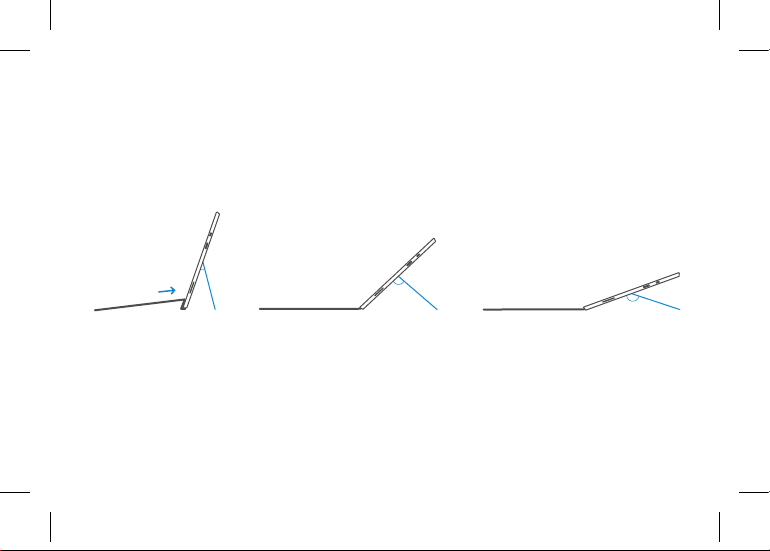
Page 5

English
Getting started with Surface Pro
1. Plug the power cable into your Surface Pro and then into the wall.
2. Press the power button.
3. Windows will guide you through the setup process, help you sign on to Wi-Fi, and choose
your language preference.
4. If you already have a Microsoft account, use it to sign in and you’ll be able to sync your
settings and content across multiple devices.
5. If you need to set up a Microsoft account, remember that you can use any email address.
For more information on the benets of using a Microsoft account with Surface,
visit windows.microsoft.com/account.
For help with setup or troubleshooting, visit support.microsoft.com.
MAGENTA YELLOW BLACK
CYAN
Page 6

Windows Hello
Congure Windows Hello using the integrated camera in your Surface Pro
1. Swipe in from the right and go to All settings.
2. Open Accounts and select Sign-in Options.
3. Create a pin.
4. Click on Windows Hello and congure your Surface Pro for Face Authentication.
To troubleshoot or learn more
Open the Surface app on your Surface Pro
• Hit the Windows key, type Surface and open the Surface app
• Here you can learn more about your Surface Pro
If you’d like to learn more about Windows, visit windows.microsoft.com/how-to.
To learn more about the accessibility features of your Surface Pro, go to the on-line user guide at
microsoft.com/surface/support/userguides.
MAGENTA YELLOW BLACK
CYAN
Page 7

Français
Mise en route de Surface Pro
1. Branchez le câble d’alimentation sur votre Surface Pro et sur la prise murale.
2. Appuyez sur le bouton d’alimentation.
3. Windows vous guidera dans le processus d’installation, vous aidera à vous connecter au
réseau Wi-Fi et à choisir votre préférence de langue.
4. Si vous avez déjà un compte Microsoft, utilisez-le pour synchroniser vos paramètres et votre
contenu entre plusieurs appareils.
5. Si vous devez établir un compte Microsoft, rappelons que vous pouvez utiliser n’importe
quelle adresse électronique.
Pour en savoir plus sur les avantages liés à l’utilisation d’un compte Microsoft avec Surface,
consultez la page windows.microsoft.com/fr-ca/account.
Pour obtenir de l’aide sur la conguration ou le dépannage, visitez support.microsoft.com.
MAGENTA YELLOW BLACK
CYAN
Page 8

Windows Hello
Congurez Windows Hello en utilisant la caméra intégrée sur Surface Pro
1. Effectuez un mouvement de balayage à partir de la droite et accédez à Tous les paramètres.
2. Ouvrez Comptes et sélectionnez Options de connexion.
3. Créez un code condentiel.
4. Cliquez sur Windows Hello et congurez votre Surface Pro pour l’authentication du visage.
Dépannage et renseignements supplémentaires
Ouvrez l’application Surface sur votre Surface Pro
• Appuyez sur la touche Windows, tapez Surface et ouvrez l’application Surface
• Vous pouvez en savoir plus ici sur votre Surface Pro
Si vous voulez en savoir plus sur Windows, consultez la page windows.microsoft.com/how-to.
Pour en savoir plus sur les fonctionnalités d’accessibilité de votre Surface Pro, consultez le guide
de l’utilisateur en ligne à l’adresse microsoft.com/surface/support/userguides.
MAGENTA YELLOW BLACK
CYAN
Page 9

Español
Introducción a Surface Pro
1. Conecta el cable de alimentación a Surface Pro y luego enchúfalo a una toma de pared.
2. Presiona el botón de inicio/apagado.
3. Windows te guiará por el proceso de conguración, te ayudará a conectarte a Wi-Fi y te
permitirá elegir la preferencia de idioma.
4. Si ya dispones de una cuenta de Microsoft, úsala para iniciar sesión y poder sincronizar las
opciones de conguración y el contenido entre varios dispositivos.
5. Si necesitas congurar una cuenta de Microsoft, recuerda que puedes usar cualquier
dirección de correo electrónico.
Para más información sobre los benecios de usar una cuenta de Microsoft con Surface,
visita windows.microsoft.com/account.
Para obtener ayuda con la conguración o solución de problemas, visita
support.microsoft.com.
MAGENTA YELLOW BLACK
CYAN
Page 10

Windows Hello
Congura Windows Hello con la cámara integrada de Surface Pro
1. Desliza el dedo rápidamente desde la derecha y ve a Toda la conguración.
2. Abre Cuentas y selecciona Opciones de inicio de sesión.
3. Crea un PIN.
4. Haz clic en Windows Hello y congura tu Surface Pro para la autenticación por rostro.
Solucionar problemas u obtener más información
Abrir la aplicación Surface en tu SurfacePro
• Presiona la tecla Windows, escribe Surface y abre la aplicación Surface.
• Aquí puedes obtener más información sobre tu Surface Pro.
Si quieres obtener más información sobre Windows, visita windows.microsoft.com/how-to.
Para saber más sobre las características de accesibilidad de su Surface Pro, consulta la guía del
usuario en línea en microsoft.com/surface/support/userguides.
MAGENTA YELLOW BLACK
CYAN
Page 11

Page 12

support.microsoft.com
© 2017 Microsoft.
MAGENTA YELLOW BLACK
CYAN
X21-33018-01
